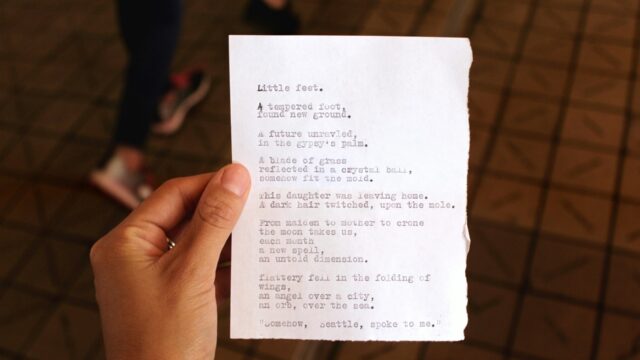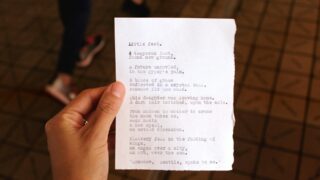Obsidianは単なるノートアプリではなく、自分専用の知識データベースを構築できる強力な思考支援ツールです。
本記事では、YouTuberでありテクノロジーオタクの Christopher Lawley 氏による動画の内容をもとに、彼のノート管理術を紹介しつつ、ビジネスの現場で活かせるタグ設計まで徹底解説します。
🎥 紹介動画:
作者:Christopher Lawley氏
現代のビジネスパーソンは膨大な情報に囲まれて働いています。
会議の議事録、プロジェクトの進捗、クライアントとのやり取り、業界動向の調査資料など、日々生み出される情報を適切に管理できなければ、重要な機会を逃したり、同じ作業を何度も繰り返したりしてしまいます。
Obsidianは、こうした情報の混沌から秩序を生み出し、あなたの思考をサポートする強力な武器となるのです。
🎥 動画の概要:なぜObsidianなのか?
Christopher氏は数多くのノートアプリを試してきた結果、Obsidianに辿り着いた理由として以下の点を強調しています。
- ローカル保存 + Markdownベース:データの自由度と移行性が高く、将来的に他のツールに移行する際もデータが無駄にならない
- カスタマイズ性の高さ:プラグインやテーマで自分の働き方に合わせて柔軟に設計でき、使い込むほど手に馴染む
- ショートカット重視:キーボード操作だけで素早くノートを作成・検索・編集でき、思考を止めずに記録に集中できる
- タグとリンクを軸にした非線形な知識管理:関連するノート同士が自然にネットワーク化され、新しい発見や洞察が生まれやすい
特に注目すべきは、彼が「Perfect is the enemy of good(完璧は良いものの敵)」という考えを持っていることです。細かい分類や整理にこだわりすぎるよりも、とにかく記録を続けて、後からタグやリンクで整理していく方が効率的だと述べています。
「自分の頭の外に”第二の脳”を作ることで、集中すべき仕事に100%の力を注げる」
ーーChristopher Lawley
🗂️ フォルダ構成の実例:用途で分けて管理
Christopher氏は、フォルダを「保管場所」としてシンプルに使っています。複雑な階層構造は避け、検索とタグによる横断的な情報取得を重視する設計です。分類は以下の通りです:
| フォルダ名 | 用途 | 補足説明 |
|---|---|---|
Work | 仕事関連全般(会議メモ、資料、報告書など) | 最も頻繁に使用するフォルダ。プロジェクト横断的に情報を保管 |
Personal | 個人的な記録(日記、読書、学び) | 仕事以外の学習内容や個人的な振り返りを保管 |
Quick Notes | 一時的なメモ保管場所。あとで整理されることを前提とする | 思いついたアイデアや会話の断片を素早く記録する場所 |
Archive | 古い・完了済みのノートを保管し、検索で再利用できるように | 過去のプロジェクトやノウハウを蓄積し、将来参照できる状態で保管 |
Files | 添付ファイル(PDF、画像等)用フォルダ | 外部ファイルを一元管理し、ノートから簡単にリンクできるように |
この設計の背景には、「フォルダによる分類は静的だが、実際の仕事は動的で複数の領域にまたがる」という考えがあります。例えば、クライアントとの会議メモには技術的な内容も含まれれば、人事的な要素も含まれるかもしれません。フォルダで完璧に分類しようとすると、どこに置くべきか迷ってしまいます。
✔️ フォルダ数は必要最小限。分類の役割はタグとリンクで担う、というのが彼の哲学です。
🏷️ タグ命名ルールと戦略:検索・自動化・可視化のために
Christopher氏は「タグは分類と状態表示に使うもの」として、階層タグ(Nested Tags)を推奨しています。これにより、大きなカテゴリから細かい分類まで一貫性を保って管理できます。
主な命名ルール:
| ルール | 例 | メリット |
|---|---|---|
スラッシュ / で階層化 | #status/inbox、#project/ai | 関連するタグをグループ化して管理しやすくする |
| 小文字・スペースなしで統一 | #topic/productivity | 検索時の入力ミスを防ぎ、一貫性を保つ |
| 用途別に接頭辞(prefix)を付ける | #status/, #project/, #dept/ など | タグの種類を瞬時に判別でき、入力時の候補も絞りやすい |
このルールの優れた点は、タグを入力する際に予測変換が効きやすくなることです。例えば「#sta」と入力すれば、ステータス関連のタグが候補として表示され、効率的にタグ付けできます。また、後述するDataviewプラグインでクエリを書く際も、一貫したルールがあることで自動化しやすくなります。
✨ 活用のコツ:タグ×Dataviewで全体を俯瞰する
タグを付けるだけでなく、Dataviewプラグインを使えば、散らばった情報を自動的に整理して表示できます。これにより、手動で情報をまとめる時間を大幅に短縮できるだけでなく、見落としがちな案件も漏れなく把握できるようになります。
たとえば以下のような一覧も自動生成できます:
table file.link as "Note", status as "状態" from "Work" where contains(tags, "#status/followup")
上記のクエリでは「今週フォローアップが必要な案件一覧」をすぐ出力可能です。他にも以下のような活用方法があります:
- 進行中プロジェクトのダッシュボード作成:各プロジェクトの進捗を一覧表示
- クライアント別の活動履歴:特定の顧客とのやり取りを時系列で表示
- 地域別の課題整理:各地域で発生している問題を俯瞰的に把握
- 翻訳実績の統計:どの言語ペアの案件が多いかを数値で確認
このように、Dataviewを活用することで、Obsidianは単なるノートツールから、経営判断や業務改善をサポートする情報基盤へと変わります。
🎯 まとめ:Obsidianは、構造と習慣で武器になる
Christopher氏の動画と哲学は、「情報を残すこと」にとどまらず、「情報を活かすこと」に重点を置いています。彼が示すObsidianの活用法は、単に効率的なノート術を超えて、思考そのものを拡張する方法論と言えるでしょう。
あなたの業務でも、タグとリンクでノートを構造化し、日々の作業から知識を再利用できる環境を整えていくことで、「考える」ことに集中できる空間が築かれていきます。重要なのは完璧なシステムを最初から作ろうとするのではなく、小さく始めて徐々に改善していくこと。Christopher氏も強調するように、「まずは記録する習慣を作り、その後でシステムを洗練していく」という姿勢が成功の鍵となります。
Obsidianを使いこなすことで、あなたの知識と経験は有機的につながり合い、新しいアイデアや解決策を生み出す源泉となるはずです。今日から始めてみませんか?